Yeni bir parola girmeniz veya eski bir Windows 7 işletim sistemini kullanan bir evde veya işyerindeki bilgisayarda eski parolayı değiştirmeniz gerektiğinde, belirli bir işlem dizisini gerçekleştirmeniz gerekir. Genellikle, böyle bir planın tüm ayarları, uygun öğeleri seçmeniz ve ayarları girmeniz gereken kontrol panelinde bulunur.
Her şeyden önce, oturum açma veya silme limitini değiştirmek için neyin yüklendiğini bilmeniz gerektiğini bilmek önemlidir.
İstisnalar, yönetici haklarıyla oturum açtığınız durumlardır. Bu haklara sahip olmak - tüm ayarları sistemin herhangi bir kullanıcısına değiştirebilir, ancak "Yönetici" (yönetici haklarına sahip olmak) ile değiştirmek için girmek için geçerli kombinasyonunu bilmeniz gerekir.
Geçerliini değiştir
Halihazırda yüklü olan Windows 8'e girdiğiniz hesapta oturum açma parolasını değiştirmek için önce Ctrl Alt Del tuşlarına aynı anda basılan özel bir menüyü açmanız gerekir. Sonra öğeyi seçin, kombinasyonu değiştirin. Şimdi, güncellenmeden önce sistem, kimliğini doğrulamak için geçerli olanı girmenizi ve birkaç kez yenisini girmenizi gerektirir.
Bilgisayar Yönetimi İle Değişim
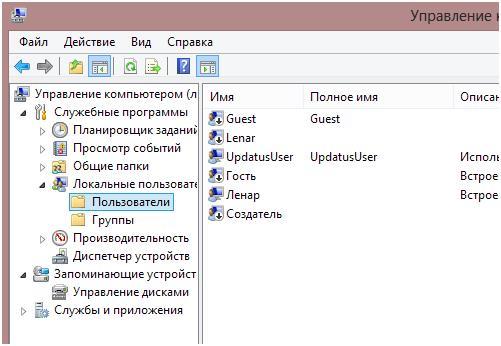 Yukarıdakilerin yanı sıra mevcut Windows kullanıcısı için oturum açma ayarlarını da değiştirebileceğiniz başka bir yol da vardır. Bunun için özel bir yardımcı program kullanılacaktır. Her şeyden önce, "Bilgisayarım" bölümünü açmanız gerekiyor. "Kullanıcılar" bölümünü açmak istediğiniz yerde bir pencere belirir.
Yukarıdakilerin yanı sıra mevcut Windows kullanıcısı için oturum açma ayarlarını da değiştirebileceğiniz başka bir yol da vardır. Bunun için özel bir yardımcı program kullanılacaktır. Her şeyden önce, "Bilgisayarım" bölümünü açmanız gerekiyor. "Kullanıcılar" bölümünü açmak istediğiniz yerde bir pencere belirir.
Burada, ilgilendiğiniz hesabı seçiyoruz; girmek için kombinasyonu değiştirecek (listeden herhangi biri olabilir) ve ardından bağlam menüsünü çağırmak için sağ tıklattık. Şimdi "Parola Oluştur" u seçin. Yukarıdaki yöntemin aksine, belirtmeniz gerekmeyen geçerli. Burada, yalnızca Windows'a giriş yapmak için yeni bir kombinasyon girmeniz ve onaylamanız yeterlidir.
 Eski kişinin girilmesi, yalnızca bazı kişilerin bu yardımcı programı kullanmayı sağlayan yönetici haklarına sahip olması ve buna bağlı olarak işletim sisteminin herhangi bir hesabını girmek için kombinasyonu değiştirme olanağına sahip olması gerekmediği açıklanmaktadır. Bu yöntem genellikle uzmanlar ve sistem yöneticileri tarafından kullanılır.
Eski kişinin girilmesi, yalnızca bazı kişilerin bu yardımcı programı kullanmayı sağlayan yönetici haklarına sahip olması ve buna bağlı olarak işletim sisteminin herhangi bir hesabını girmek için kombinasyonu değiştirme olanağına sahip olması gerekmediği açıklanmaktadır. Bu yöntem genellikle uzmanlar ve sistem yöneticileri tarafından kullanılır.
Alan adı değişir
Bir Windows etki alanı hesabı için zaten parolayı değiştirmeniz gerektiğinde, sadece ilk yöntem uygundur. "Bilgisayar Yönetimi" vasıtasıyla yalnızca yerel kullanıcılar için verileri değiştirebileceğinizi unutmayın. Bir etki alanı hesabının parolasını değiştirmek için, Active Directory: Kullanıcılar ve Bilgisayarlar'a ve ayrıca gerekli parametre değişikliklerini yapmak için uygun haklara erişmeniz gerekir.
İşletim sistemini kurarken Windows 8'de bir şifre ayarlayabilirsiniz. Ancak kural olarak, çoğu kullanıcı bu adımı atlayarak alanı boş bırakmıştır. Prensip olarak, çözüm uygun bir zamanda Windows 8'de her zaman bir şifre belirleyebildiğiniz için mantıklıdır. Ve bu 1-2 dakika içinde yapılır.
Windows 8 bilgisayarında bir parola nasıl ayarlanır?
Windows 8 bilgisayarında bir parola belirlemek çok kolaydır:
Windows 8'de bir şifre oluşturmak çok kolaydır. Bu yöntem, G8'i çalıştıran tüm bilgisayarlar ve dizüstü bilgisayarlar için geçerlidir.
Bu arada, aniden Windows 8'de parolayı değiştirmeniz gerekiyorsa, hemen hemen aynı şekilde yapılır.
Windows 8'de parola nasıl değiştirilir?
Kombinasyonu başka bir kipe dönüştürmek isterseniz:
- Yukarıdaki talimatlardan ilk iki adımı izleyin. Yani, "Seçenekler" e gidin ve ardından "Ayarları değiştir" öğesini açın.
- Yine, "Kullanıcılar" bölümüne gidin.
- Şimdi, "Oluştur" düğmesi yerine başka bir "Düzenle" düğmesi olacak. Basın, yeni bir kombinasyon girin ve değişiklikleri kaydedin.

Windows 8'de parolanızı değiştirebilirsiniz.
Neden Windows 8 için bir şifre ayarlamam gerekiyor?
Çeşitli nedenlerle Windows 8 için bir şifre oluşturmak gerekiyor. Çoğunlukla bu, çocuğun bilgisayara erişimi sınırlandırmak için gereklidir. Veya diğer aile üyeleri, eğer bir bilgisayar birden fazla kişi tarafından bir kerede kullanılıyorsa. İkinci durumda da farklı hesaplar oluşturmak ve daha sonra her biri için bir şifre koymak daha iyi olmasına rağmen.
Ayrıca insanlar genellikle kişisel dizüstü bilgisayarlarıyla çalışmaya başlarlar. Gün içinde birkaç kez ayrılacağından (beş dakikalık veya öğle yemeği için), yabancılara erişimi sınırlamak arzu edilir. Bu durumda, Windows 8 dizüstü bilgisayarda şifreyi ayarlamak yeterlidir ve sorun çözülür.
Aslında, pek çok nedeni var. Fakat hepsinin bir amacı var - verileri korumak ve diğer insanlara erişimi kısıtlamak.
Bu arada, her giriş yaptığınızda bu kombinasyonu girmeniz gerekeceğini düşünün. Bazen sinir bozucu oluyor. Özellikle de dizüstü bilgisayarınızı veya PC'nizi sık sık açıp kapatırsanız.
Hepsi bu kadar. Şimdi, Windows 8'de oturum açtığınızda bir parola nasıl ayarlanacağının farkındasınız ve kolayca kendiniz de yapabilirsiniz. Bu nedenle, eğer aniden böyle bir ihtiyaç varsa - 2 dakika harcayın, güvenilir bir kombinasyon oluşturun ve dizüstü bilgisayarınıza veya bilgisayarınıza erişimi sınırlayın.
Windows 8'de parola oluşturma, değiştirme veya kaldırma!? Bu yazıda, bu sorulara bakacağız ve size bunun nasıl yapılacağına dair bir örnek göstereceğim. Windows 8'de, Windows 7'deki gibi standart kontrol paneline ek olarak, "Bilgisayar ayarları" adı altında ek ayarlar da bulunmaktadır ve içinde şifreyi değiştirmek, oluşturmak veya kaldırmak gibi birçok diğer ayar da yapabilirsiniz.
Ve şimdi bu makaleyi analiz edelim:
- Windows 8'de şifre oluşturma.
- Windows 8'de parola nasıl değiştirilir.
- Windows 8'de bir parola nasıl kaldırılır.
Ve devam edin!
Windows 8'de şifre oluşturma
Bir şifreniz yok ve bilgisayarınızı açtığınızda şifre istenmiyor ve bilgisayarınız evde ya da robotda ve ders masasındaki kişi bunu açıp kullanabiliyor olacak! Açtığınızda bir şifre istemek için şifreyi koyalım.
1) Her şeyden önce, ayıyı masaüstünün sağ köşesine taşıyın ve "Seçenekler" düğmesine tıklayın.

3) "Hesaplar" daki kenar çubuğunu tıklatmanız gereken sayfayı göreceksiniz.
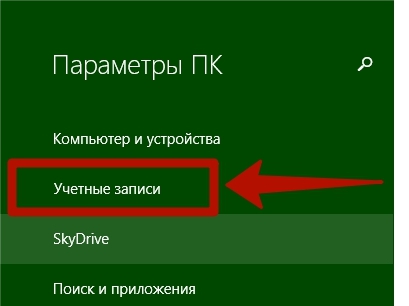
4) Hesaplar penceresini göreceksiniz, "Oturum Açma Seçenekleri" ne tıklayın.
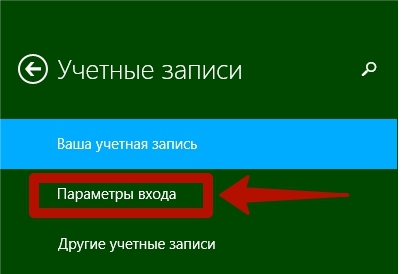
5) Şey, burada şifre ekleyebileceğiniz sayfada. Parolanın "Ekle" düğmesinin üzerinde bulunduğu yeri tıklayın.

6) Parola oluşturma penceresinde, üç alanı doldurmanız gerekir: yeni bir parola, parolayı tekrar girin, parola için bir ipucu. Tüm bu alanların doldurulması gerekiyor! Şifre girip alana girdikten sonra aşağıdaki "Sonraki" düğmesini tıklayın.
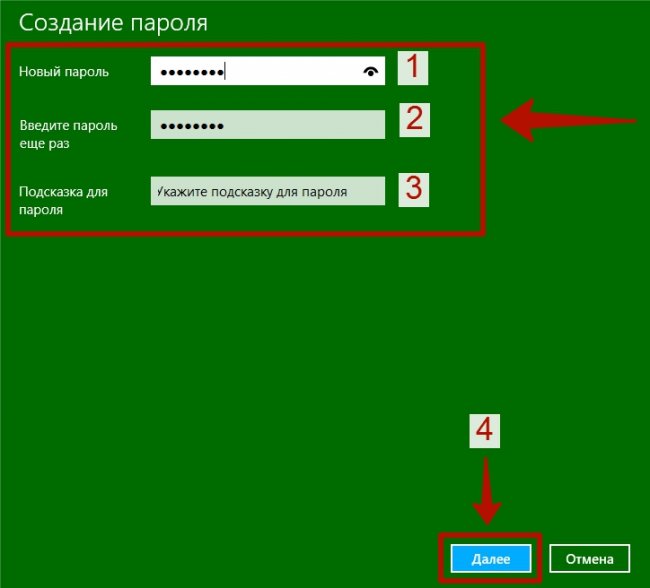
7) Bundan sonra, bir sonraki oturum açışınızda yazacağınız bir pencereyi göreceksiniz, oluşturduğunuz şifre kullanılacaktır. "Bitti" düğmesini tıklayın. Artık Windows 8'de nasıl parola oluşturacağınızı biliyorsunuzdur. Windows 8'de parolanızı nasıl değiştireceğinizi öğrenmek istiyorsanız şunu okuyun:
Windows 8'de parola nasıl değiştirilir?
Bir şifreniz var ve onu başka bir şifreye dönüştürmek istiyorsunuz! Bunun sebepleri çok olabilir, bir arkadaşınız şifrenizi veya bir başkasını tanıdı. Devam edelim, önce girişin parametrelerini girmelisin, en baştan yazdım, nokta (1 - 4).
5) Burada "Değiştir" düğmesini tıklatmanız gerekir.

6) Parola değiştirme penceresinde, geçerli parolayı belirtmeniz ve "İleri" düğmesini tıklatmanız gerekir.
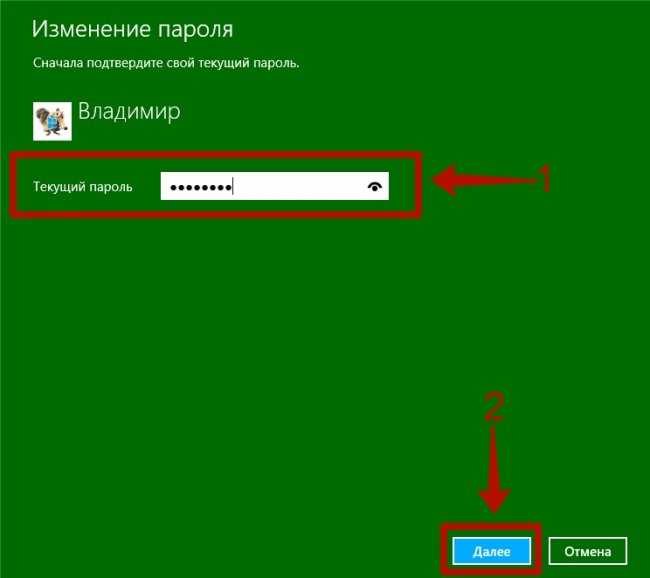
7) Parola Oluştur sayfasında, yeni parolayı iki kez girin ve parola ipucu girin, sonra İleri'yi tıklayın.
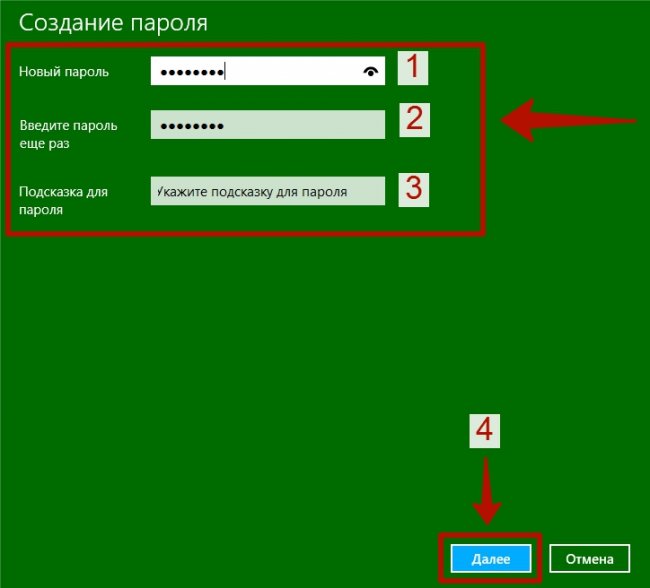
8) Eh, şifre değiştirildi ve bir sonraki oturum açışında yeni bir şifre uyandıracaktır. "Bitti" düğmesini tıklayın. Böylece öğrendiniz ve Windows 8'de parolayı nasıl değiştireceğinizi biliyorsunuz.
Windows 8'de bir parola nasıl kaldırılır
Peki, Windows 8'de parolanın nasıl kaldırılacağını bulalım. Her açtığınızda parolayı girmek istemeyen ve parolayı kaldırmak isteyen kişiler var. Hadi baş aşağı!
İhtiyacınız olan ilk şey, giriş parametrelerinin ayarlarına nasıl girileceğini öğrenmek için bu makalenin başındaki paragrafı (1 - 4) okumaktır. Ve öğeyi (1-4) okur ve talimatları izler ve şimdi "Oturum Açma Seçenekleri" nde bilgisayarınıza oturum açtı Burada şifrenin bulunduğu "Düzenle" düğmesini tıklatmanız gerekir.
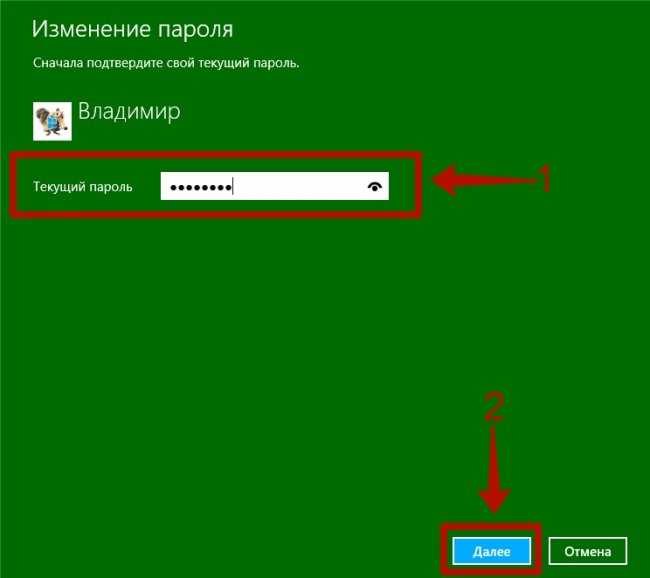
6) "Parola değişiklikleri" penceresinde, parolayı devre dışı bırakmak için "İleri" düğmesini tıklatmanız yeterlidir ve aynı anda üstteki üç alana hiçbir şey girilmesine gerek yoktur.
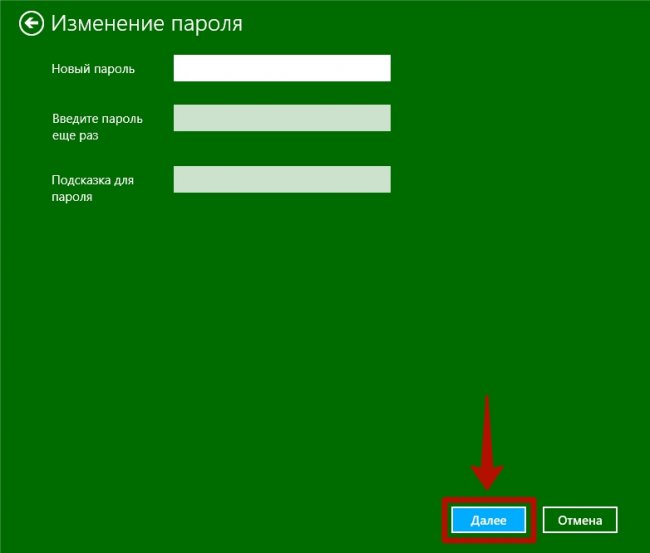
7) "Son" düğmesini tıklayın. Peki, şifre devre dışı ve şimdi bilgisayarınızı açtığınızda bir şifre istemeyeceksiniz.
Bu adımları tamamladıktan sonra, Windows 8'de bir parola oluşturmayı, Windows 8'de parolayı nasıl değiştireceğinizi ve Windows 8'de parolayı nasıl kaldıracağınızı bilirsiniz. Herhangi bir sorunuz varsa, bunları açıklamalara yazın, hepsine cevap vereceğim! Yakında görüşürüz!
